Błąd o kodzie U7121-3202 to problem pojawiający się w aplikacji Netflix, gdy użytkownik próbuje uruchomić wcześniej pobrane materiały. Utrudnia on dostęp do zapisanych filmów i seriali. Przyczyn wystąpienia tego błędu może być kilka, najczęściej jednak dotyka on użytkowników komputerów z systemem Windows 10. Poniższy poradnik wyjaśnia potencjalne źródła problemu i prezentuje metody jego rozwiązania.
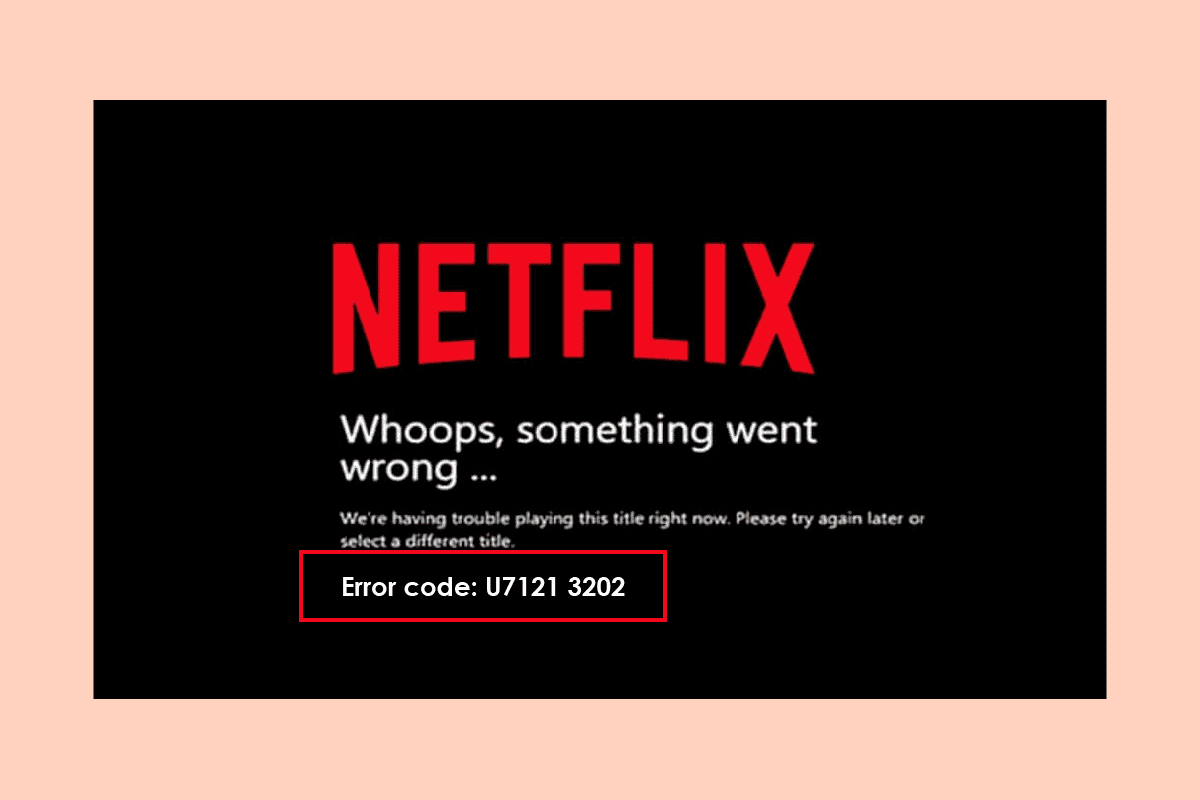
Rozwiązywanie problemu z błędem U7121-3202 w Netflix
Błąd U7121-3202 jest dosyć powszechny wśród użytkowników Netflixa na komputerach z systemem Windows 10, którzy napotykają trudności z odtwarzaniem zapisanych filmów i seriali. Zazwyczaj komunikat błędu zawiera informację o nieudanym załadowaniu tytułu. Wskazuje to, że aplikacja nie jest w stanie poprawnie odczytać danych pobranego pliku.
Potencjalne przyczyny błędu Netflix U7121-3202
Wystąpienie błędu U7121-3202 w aplikacji Netflix może mieć różnorodne podłoże. Do najczęstszych przyczyn zalicza się:
- Problemy z aktualizacjami systemu Windows, które często są głównym źródłem błędów w aplikacjach, w tym Netflix.
- Uszkodzone ustawienia Sklepu Windows, które również mogą powodować nieprawidłowe działanie aplikacji Netflix.
- Nieprawidłowa instalacja aplikacji Netflix lub problemy z nią związane, które mogą prowadzić do błędów podczas odtwarzania pobranych materiałów.
W dalszej części tego artykułu przedstawimy szczegółowe metody, które pomogą Ci usunąć błąd o kodzie U7121-3202 w aplikacji Netflix na komputerach z systemem Windows 10.
Metoda 1: Uruchomienie narzędzia do rozwiązywania problemów ze Sklepem Windows
Błąd U7121 w Netflix może być spowodowany nieprawidłowymi ustawieniami Sklepu Windows, które zakłócają działanie aplikacji. Aby spróbować naprawić ten problem, warto skorzystać z wbudowanego narzędzia do rozwiązywania problemów ze Sklepem Windows w systemie Windows 10.
1. Otwórz Ustawienia systemu Windows, naciskając jednocześnie klawisze Windows + I.
2. Wybierz opcję „Aktualizacja i zabezpieczenia”.
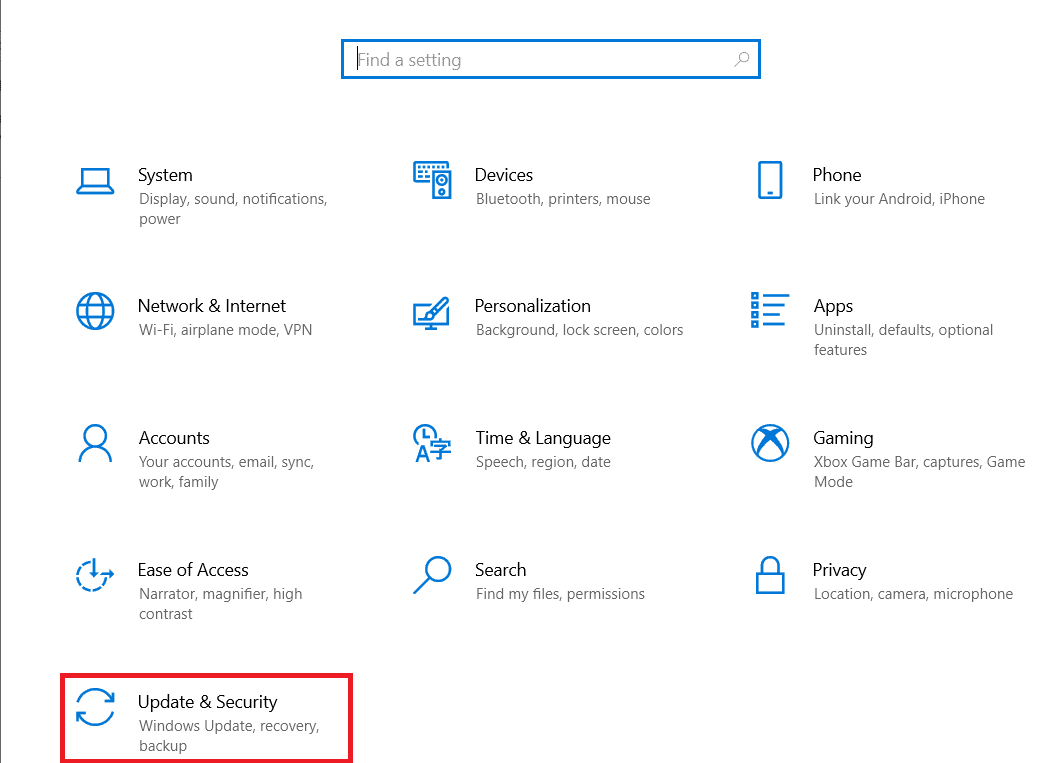
3. W menu po lewej stronie przejdź do „Rozwiązywanie problemów”.
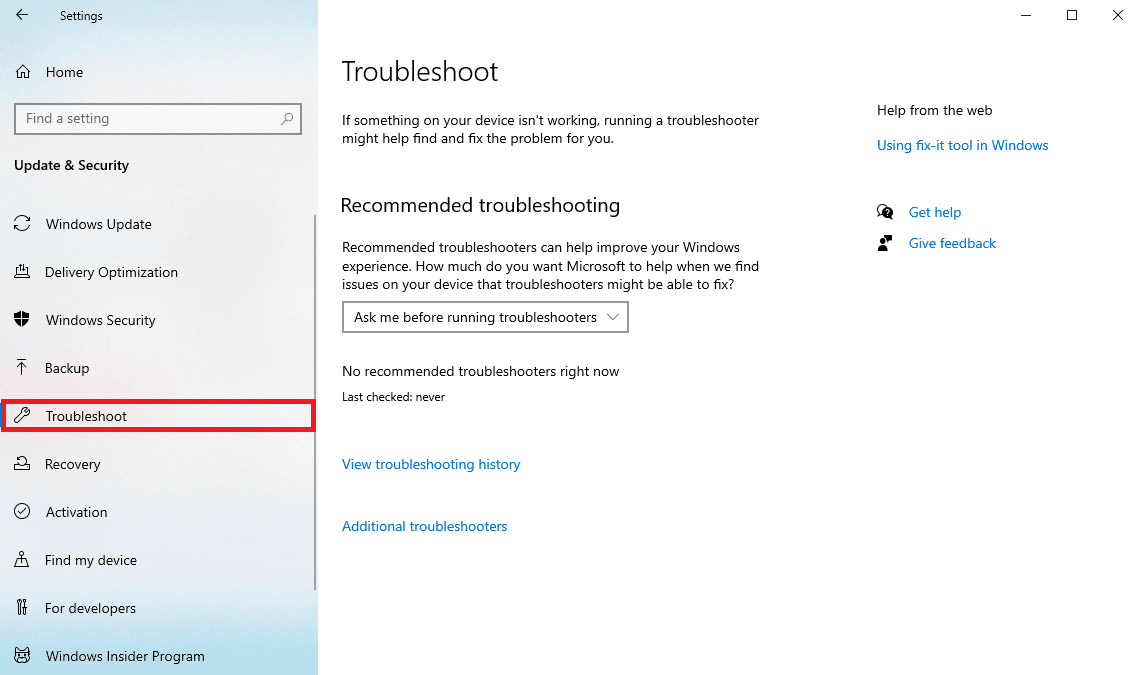
4. Przewiń listę w dół i znajdź „Aplikacje ze Sklepu Windows”, a następnie wybierz „Uruchom narzędzie do rozwiązywania problemów”.
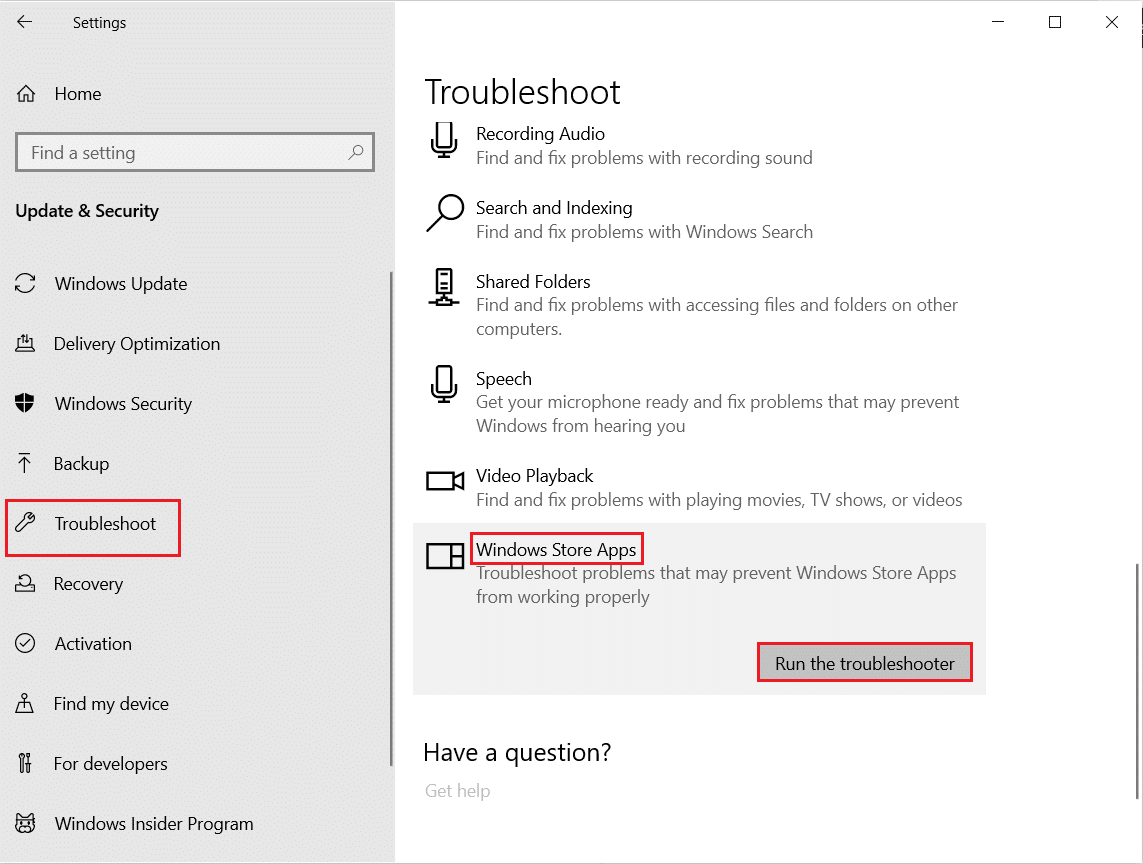
5. Poczekaj, aż narzędzie przeskanuje system i spróbuje naprawić wykryte problemy.
6. Po zakończeniu procesu naprawy, ponownie uruchom komputer.
Metoda 2: Aktualizacja systemu Windows
Często ten błąd wynika z nieprawidłowej konfiguracji systemu Windows 10 w kontekście aplikacji Netflix. Aby sprawdzić, czy aktualizacja systemu Windows rozwiąże problem z kodem błędu U7121-3202, warto upewnić się, że masz zainstalowaną najnowszą wersję. Sprawdź nasz przewodnik, aby dowiedzieć się, jak pobrać i zainstalować aktualizacje systemu Windows 10.
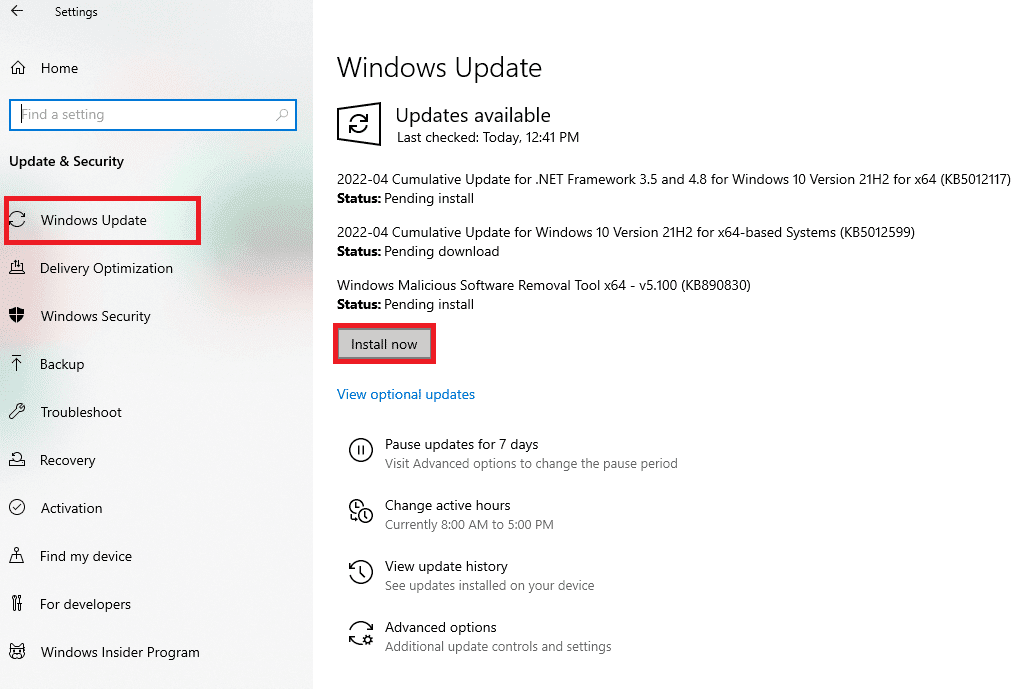
Metoda 3: Przywrócenie poprzedniej wersji systemu Windows
Nawet najnowsza wersja systemu Windows 10 może zawierać błędy, które powodują problemy z aplikacją Netflix. W takiej sytuacji, warto spróbować przywrócić poprzednią wersję systemu, aby sprawdzić, czy to rozwiązuje problem. Wykonaj poniższe kroki:
1. Otwórz Ustawienia systemu Windows.
2. Wybierz „Aktualizacja i zabezpieczenia”.
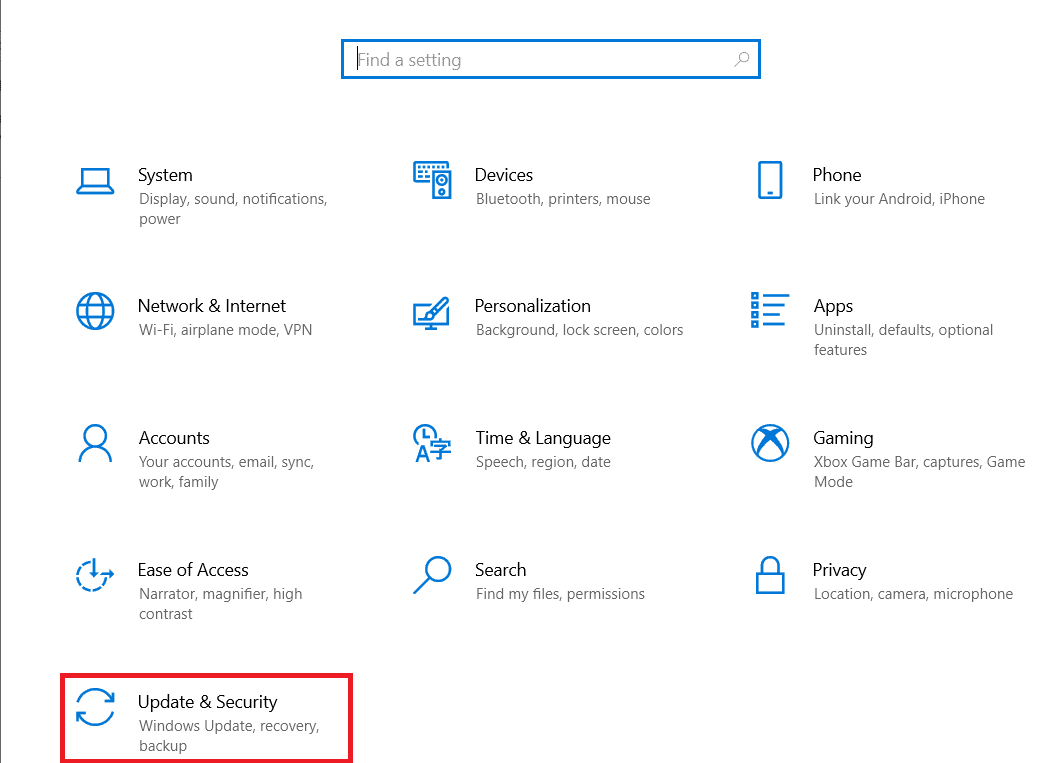
3. Przejdź do „Odzyskiwanie” w menu po lewej stronie.
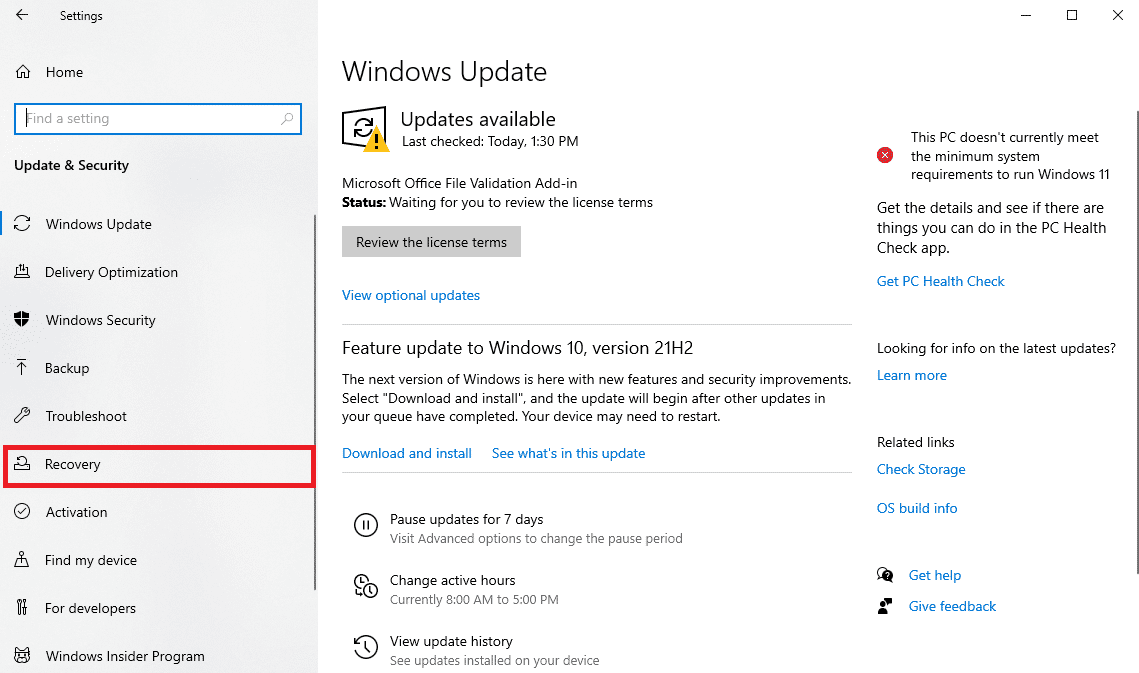
4. W sekcji „Wróć do poprzedniej wersji systemu Windows 10” kliknij „Rozpocznij”.
5. Poczekaj na zakończenie procesu przywracania i uruchom ponownie komputer.
Metoda 4: Ponowne usunięcie i pobranie pliku
Komunikat o błędzie często zawiera informację o nieudanym załadowaniu tytułu. Może to wskazywać, że problem leży w konkretnym pliku, który próbujesz odtworzyć. Aby rozwiązać ten problem, spróbuj usunąć problematyczny plik i pobrać go ponownie.
1. Naciśnij klawisz Windows, wpisz „Netflix” i kliknij „Otwórz”.
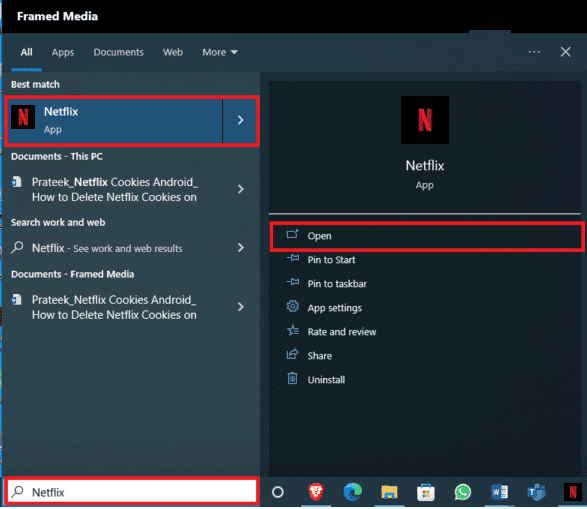
2. W aplikacji Netflix, poszukaj Menu w lewym górnym rogu.
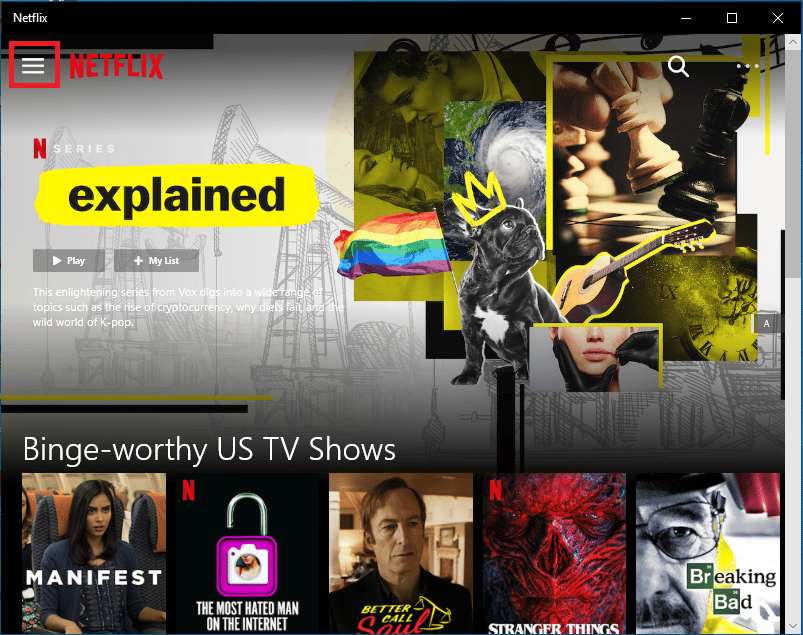
3. Z menu wybierz „Moje pobrane”.
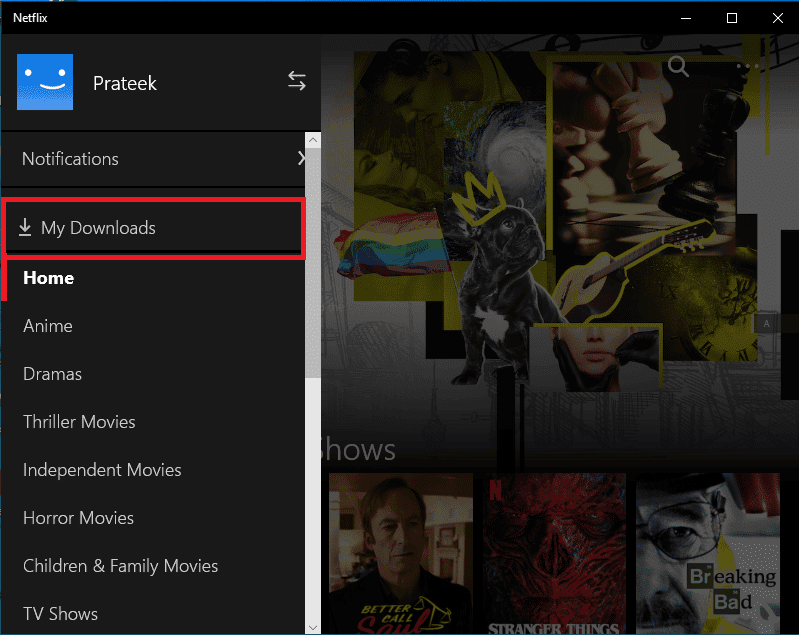
4. W sekcji „Moje pobrane” znajdź ikonę „Edytuj” w prawym górnym rogu.
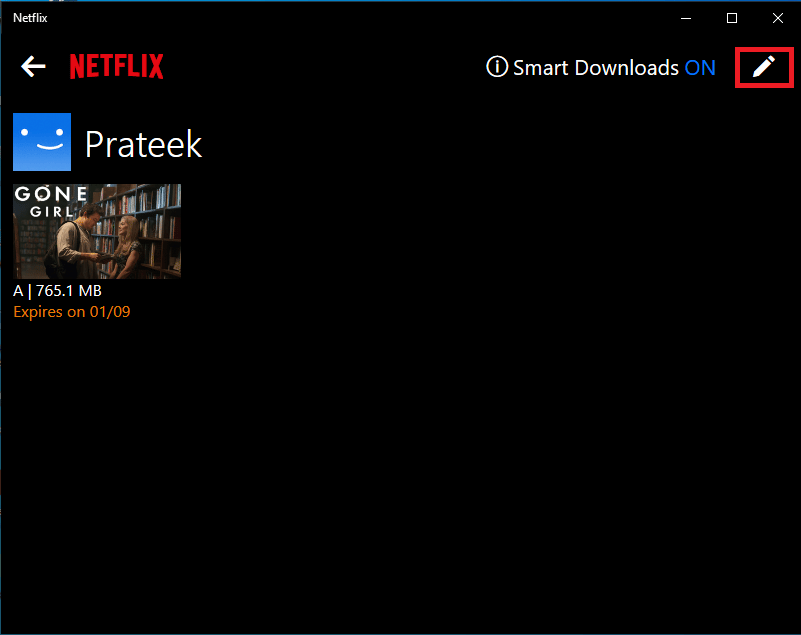
5. Zaznacz materiał, który sprawia problemy i wybierz ikonę „Usuń”.
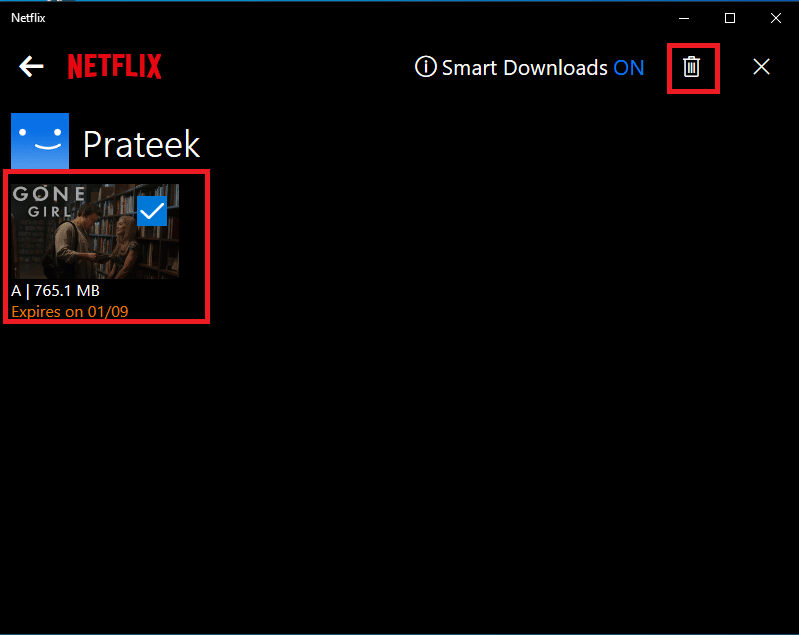
6. Po usunięciu pliku, pobierz go ponownie.
Metoda 5: Ponowna instalacja aplikacji Netflix
Jeśli żadna z powyższych metod nie przyniosła rezultatu i błąd U7121 wciąż się pojawia, problem może leżeć w samej aplikacji. Rozwiązaniem może być ponowna instalacja aplikacji Netflix na komputerze. Możesz to zrobić w następujący sposób:
1. Wyszukaj „Netflix” w menu Start.
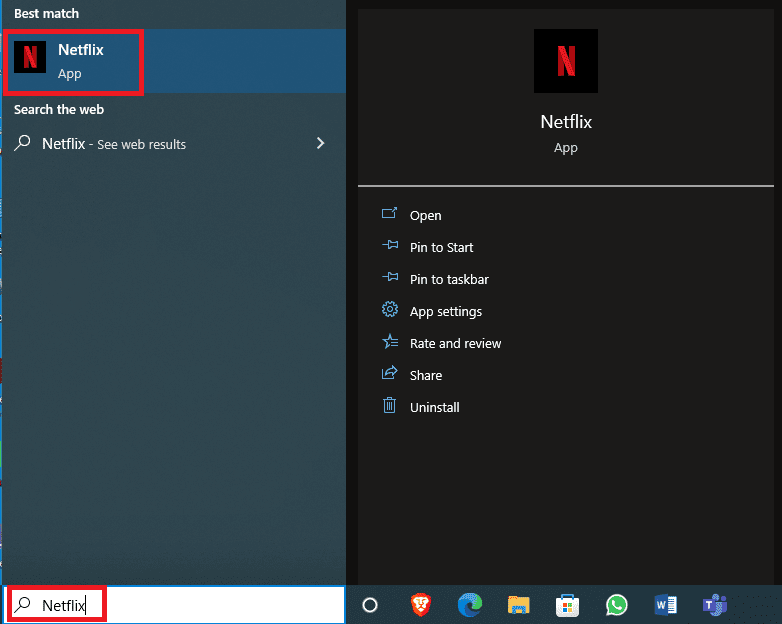
2. W panelu po prawej stronie kliknij „Odinstaluj”.
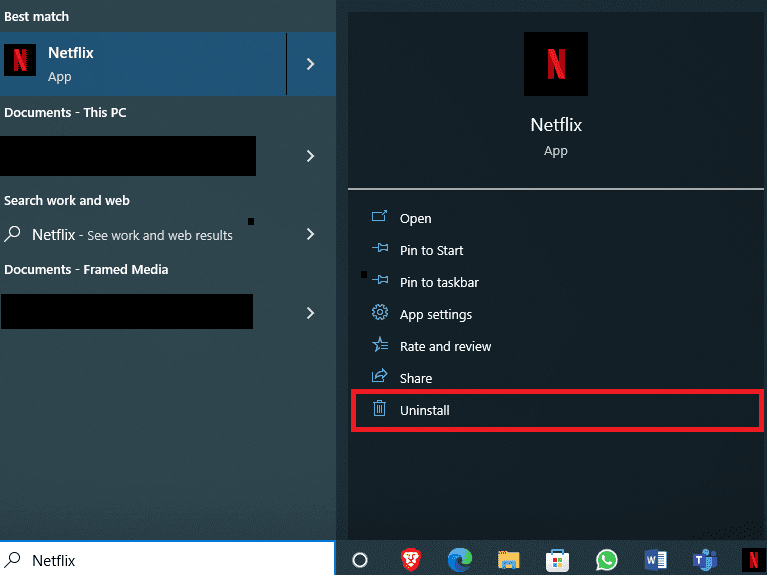
3. Potwierdź chęć odinstalowania, klikając „Odinstaluj” w oknie dialogowym.

4. Poczekaj, aż proces dezinstalacji dobiegnie końca.
5. Po zakończeniu dezinstalacji, otwórz Microsoft Store.
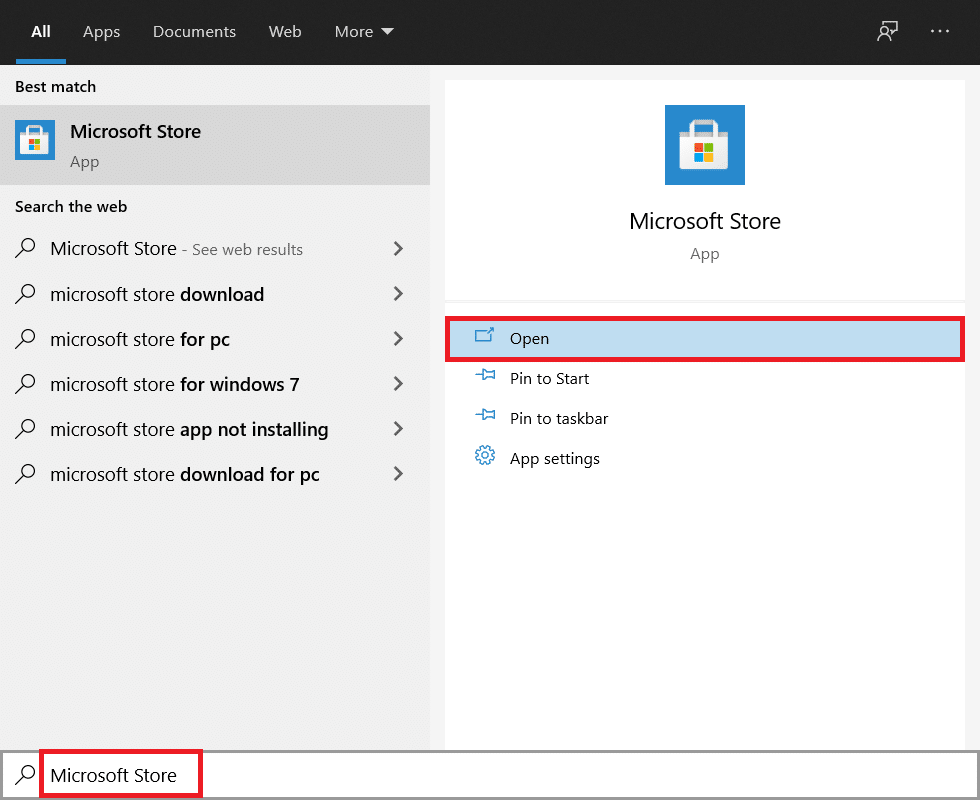
6. W sklepie Microsoft Store, wyszukaj aplikację „Netflix”.
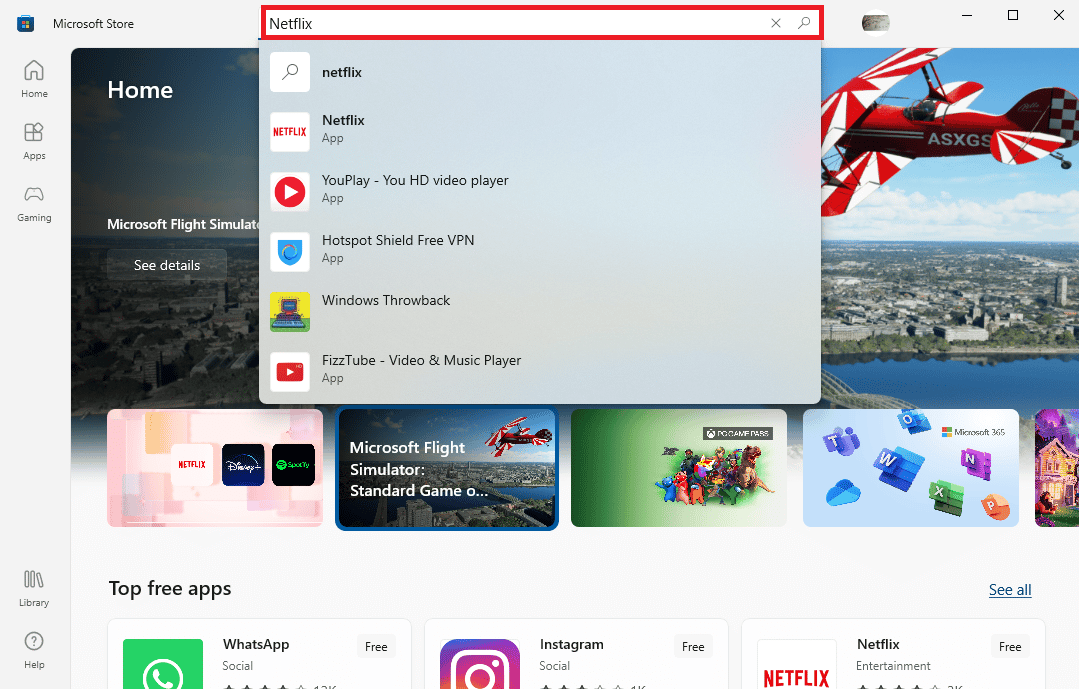
7. Kliknij „Pobierz”, aby zainstalować aplikację Netflix ponownie na swoim komputerze.
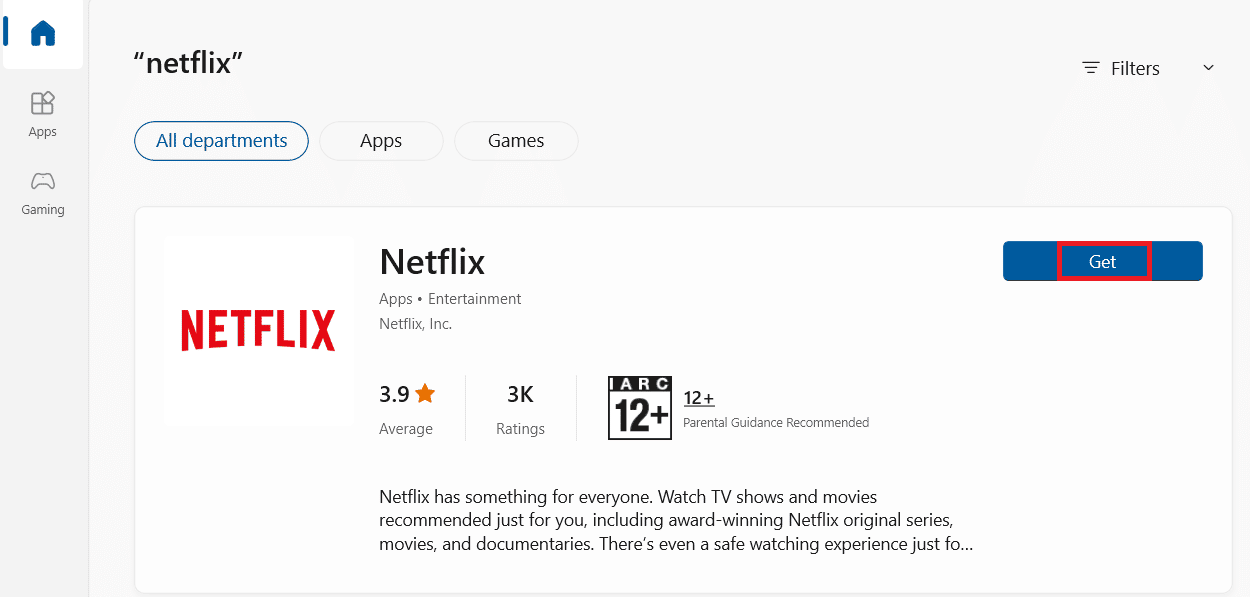
8. Postępuj zgodnie z instrukcjami wyświetlanymi na ekranie, aby ukończyć instalację.
Uwaga: Jeśli używasz przeglądarki Internet Explorer 11, upewnij się, że masz zainstalowaną najnowszą wersję wtyczki Microsoft Silverlight. Brak aktualnej wersji może być przyczyną problemów.
Najczęściej zadawane pytania (FAQ)
P1. Dlaczego nie mogę odtwarzać pobranych plików w serwisie Netflix?
Odp. Istnieje wiele przyczyn, dla których możesz mieć problemy z odtwarzaniem filmów w aplikacji Netflix. Często problem leży w nieaktualnych aktualizacjach systemu Windows lub błędach w samej aplikacji.
P2. Czy mogę pobierać filmy na Netflix?
Odp. Oczywiście, Netflix umożliwia pobieranie filmów i seriali na Twoje konto. Dostęp do tych plików znajdziesz w sekcji „Moje pobrane” w Menu.
P3. Czy ponowna instalacja Netflix rozwiąże problem?
Odp. Jeżeli pozostałe metody zawiodą, ponowna instalacja aplikacji Netflix jest często skutecznym rozwiązaniem.
***
Mamy nadzieję, że ten poradnik pomógł Ci rozwiązać problem z błędem U7121-3202 w aplikacji Netflix. Daj nam znać w komentarzach, która z metod okazała się najbardziej skuteczna. Jeśli masz dodatkowe pytania lub sugestie, podziel się nimi w sekcji komentarzy.
newsblog.pl
Maciej – redaktor, pasjonat technologii i samozwańczy pogromca błędów w systemie Windows. Zna Linuxa lepiej niż własną lodówkę, a kawa to jego główne źródło zasilania. Pisze, testuje, naprawia – i czasem nawet wyłącza i włącza ponownie. W wolnych chwilach udaje, że odpoczywa, ale i tak kończy z laptopem na kolanach.